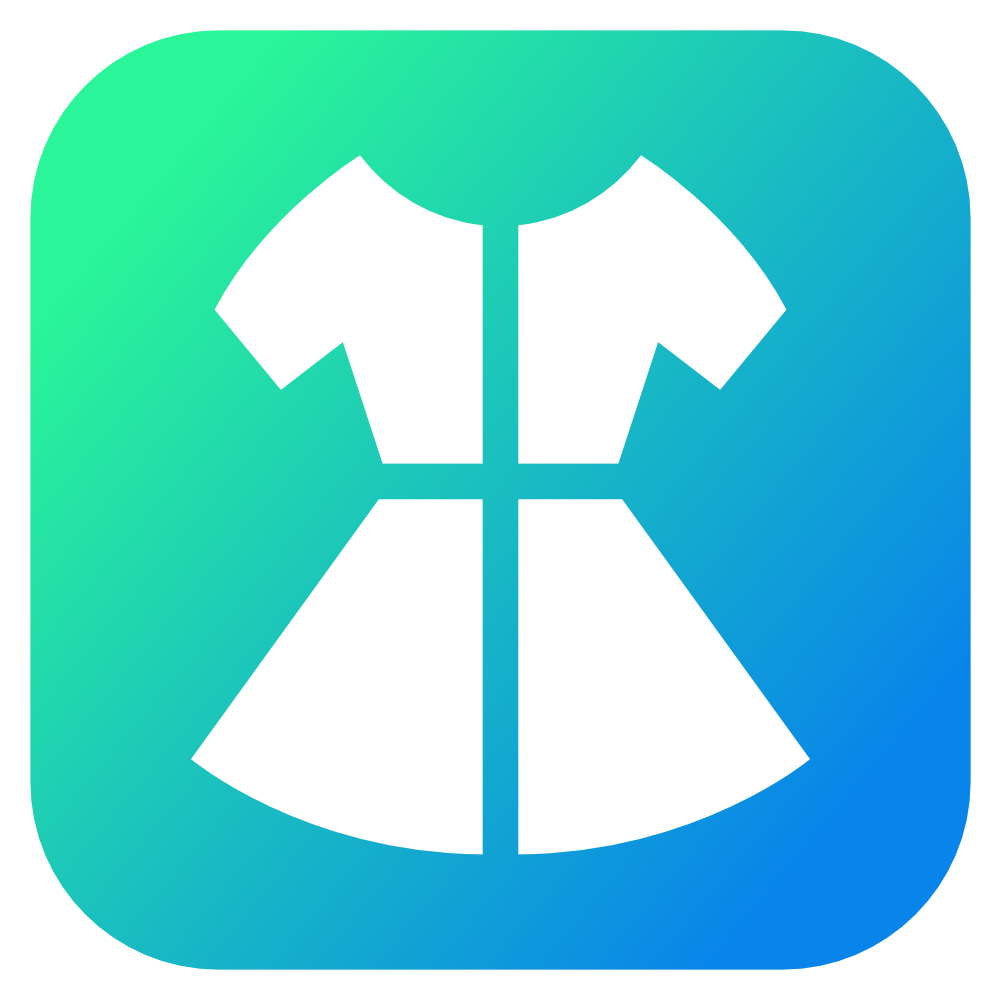Appearance
アバターを構成する要素
アバターを改変するには、まずアバターを構成する基本的な要素について理解しておくことが大切です。それぞれの要素がどのような役割を持っているかを理解することで、アバターの改変がスムーズに進むようになります。
Unityをもっと知ろう
ここから先は、最低限のUnityの知識がある前提で解説が進みます。
Unityに慣れていない方は、きくじんさんのVRChatterのためのUnity基礎に目を通してください。
一通り目を通せば、Unityについて最低限必要な基本的な知識を最速で得ることができます。
アバターを構成する基本要素として、次のようなものがあります。
アバターの基本要素
メッシュ
メッシュは、アバターの見た目を形作るもののことです。顔や体、服などの見た目として見える形状がこのメッシュによって作られています。
大きな形状の変更(例えば服や体のシルエットを変える場合)は、Blenderなど別の3Dモデリングソフトで編集する必要があります。
ボーン
ボーンは、アバターの身体に配置された「骨」にあたる部分です。メッシュはどのボーンに対応して動くかが設定されており、ボーンを動かすことで各ボーンに対応するメッシュが動き、手足や身体が動きます。
VRChat用アバターでは、ボーンは通常「Armature」内に配置されています。
また、例えば、アバターの脚を太くしたい場合など、体型を変更したい場合は、該当するボーンのスケールを調整することで変更できます。
マテリアル
マテリアルは、アバターの見た目の質感や色を決めるための要素で、シェーダーとテクスチャから構成されています。マテリアルを調整することで、肌や服の質感、透け感、光沢などを変えることができます。
マテリアルには、見た目の色や模様を決める「テクスチャ」や、凹凸など質感を出す「ノーマルマップ」、光沢を表現する「マットキャップ」、光り方を調整する「エミッション」などの設定があります。 見た目の質感や色を変更したい場合、まずはマテリアルの調整を行います。
また、マテリアルの描画方法は「シェーダー」によって制御されています。
シェーダー
シェーダーは、アバターの色や見た目の描画方法を制御するためのプログラムです。
アバターごとに、表現したい絵柄やスタイルに合わせたシェーダーが使用されています。Unityには標準のシェーダーもありますが、VRChat向けアバターではアニメ調の「lilToon」や「Poiyomi」といったシェーダーがよく使われています。
テクスチャ
テクスチャは、マテリアルに使われる画像データで、見た目の元となる色や模様を決めるものです。
例えば、髪の色や服の模様、顔のメイクなどを変えたいときは、テクスチャを変更します。 マテリアルでも色を変えることはできますが、より細かいデザインや色合いを調整したい場合にはテクスチャで調整すると効果的です。
シェイプキー / BlendShape
シェイプキー(BlendShape)は、表情や体型など、メッシュの細かい形を調整するものです。この値を変更することで、目を閉じたり、笑顔にしたり、胸のサイズを変えたりすることができます。
最近のアバターには多くのシェイプキーが設定されていて、顔の形を自分好みに調整できるようになっています。 また、表情アニメーションも、このシェイプキーを使って作られることがほとんどです。
Avatars 3.0(VRChat固有)
Avatars 3.0は、VRChatのアバター動作を制御するための枠組みです。VRChatのアバターとしての動作を司るもので、アバターの表情の設定やジェスチャーアニメーションなどの設定ができます。
Avatars 3.0を理解することで、メニューの追加や整理、ジェスチャーでの表情変更、AFKモーションの変更など、アバターの動きを自分好みにカスタマイズできます。
アニメーション
アバターの動きや表情を制御するための要素です。自分好みの表情に変更したり、Avatars 3.0やExpression Menu(丸い緑色のメニュー)を通じて、特定の動きや表情、服の表示非表示などを切り替えたりできます。
PhysBone(VRChat固有)
髪の毛や服の裾、リボンなどの柔らかい部分が自然に揺れるようにするための機能です。PhysBoneの設定を調整することで、スカートの揺れ方や髪の動き方を細かく変更できます。
アバター改変の第一歩
アバターの基本的な要素を理解することで、改変時にどの部分を調整すれば良いかが明確になります。
例えば、顔の表情を変えたい場合は「シェイプキー」を、服の色を変えたい場合は「テクスチャ」を変更します。これらの要素を理解することで、改変作業の全体像を頭の中に描きやすくなるはずです。